Cara Mudah Meningkatkan Performa Gaming HP Infinix
Salah satu faktor HP Infinix kian banyak diminati oleh masyarakat adalah karena harganya yang relatif terjangkau. Meski begitu, spesifikasi dan performa yang ditawarkan tetap tangguh dan menarik. Bahkan, untuk HP Infinix di bawah Rp3 jutaan atau di bawah Rp2 jutaan pun sudah memiliki performa yang cukup baik.
Hal tersebut membuat HP Infinix diminati di pasar smartphone Indonesia. Bayangkan, Anda bisa bermain game dengan lancar hanya menggunakan HP yang harganya terjangkau.
Meski begitu, beberapa HP Infinix mungkin butuh dorongan lebih agar performa yang dihasilkan bisa meningkat. Setidaknya minim lag atau patah-patah.
Untuk mengatasi hal tersebut, tim Carisinyal sudah menyiapkan pembahasan mengenai bagaimana cara meningkatkan performa pada HP Infinix. Jika penasaran, langsung saja simak artikel ini sampai habis, ya!
1. Melalui Fitur Game Zone
Cara pertama yang bisa dilakukan untuk meningkatkan performa gaming adalah melalui Game Zone. Game Zone merupakan aplikasi bawaan dari Infinix yang sudah terpasang.
Tidak hanya meningkatkan performa, aplikasi ini juga bisa membantu meningkatkan kenyamanan dalam bermain game. Berikut langkah mengakses Game Zone:
1. Buka Aplikasi Game Zone
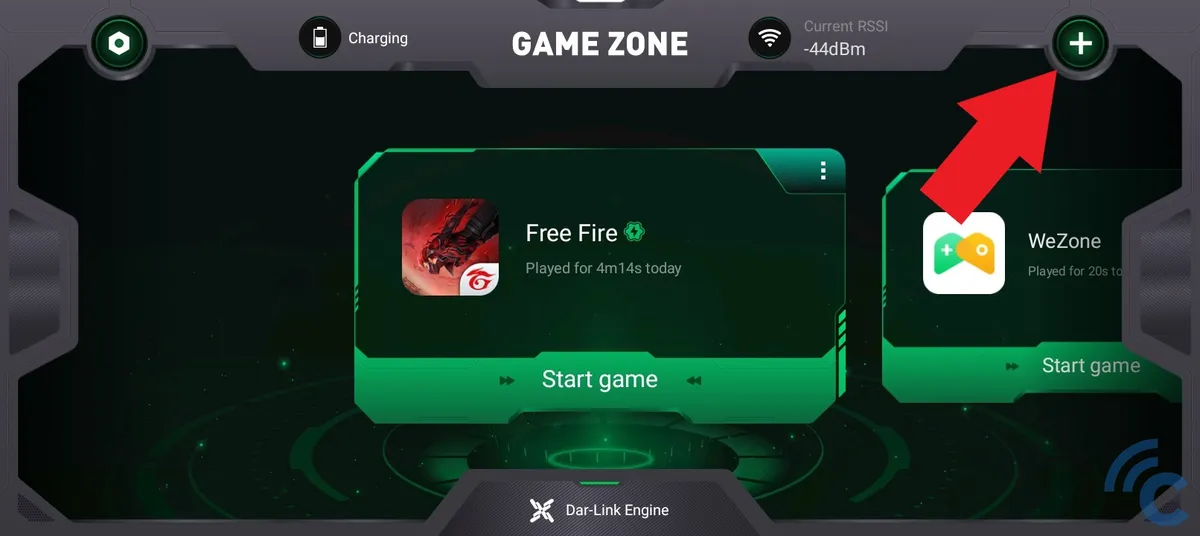
Langkah pertama yang harus dilakukan adalah dengan membuka aplikasi “Game Zone” yang ada di HP Infinix Anda. Setelah itu, Anda akan melihat beberapa game yang sudah Anda unduh sebelumnya.
Jika game yang ingin Anda mainkan belum ada, Anda bisa menambahkannya dengan menekan tanda “Plus/tambah” di sebelah kanan atas.
2. Pilih Game
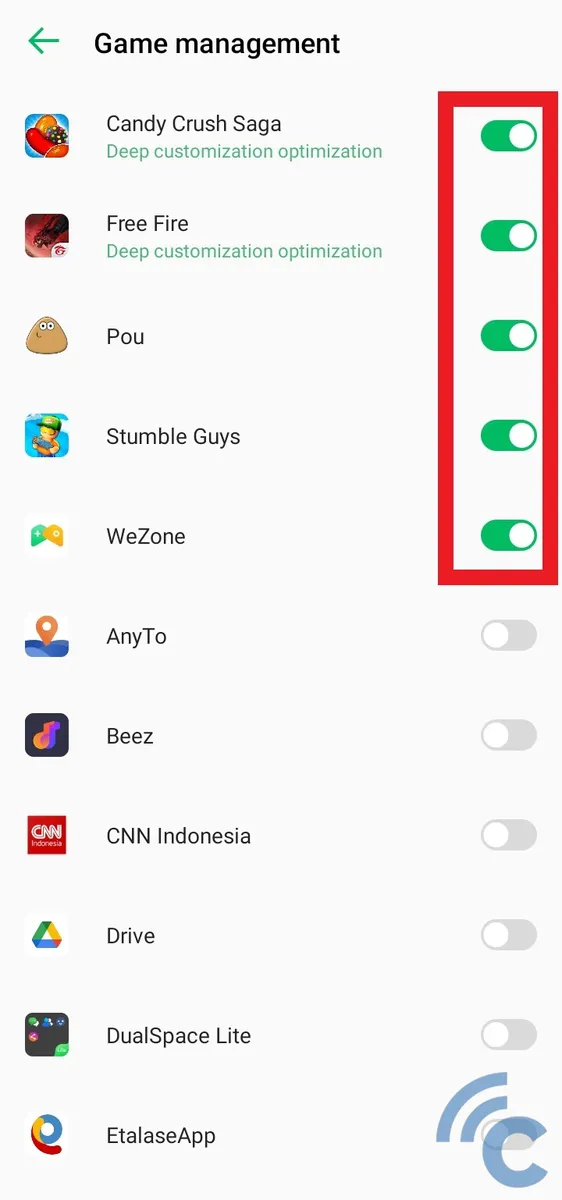
Setelah itu, Anda bisa bebas memilih game apa yang akan dimasukkan ke dalam Game Zone dengan menekan toggle di sampingnya. Bahkan, Anda juga bisa memasukkan aplikasi lain selain game agar bisa berjalan dengan lebih lancar.
3. Sesuaikan Pengaturan
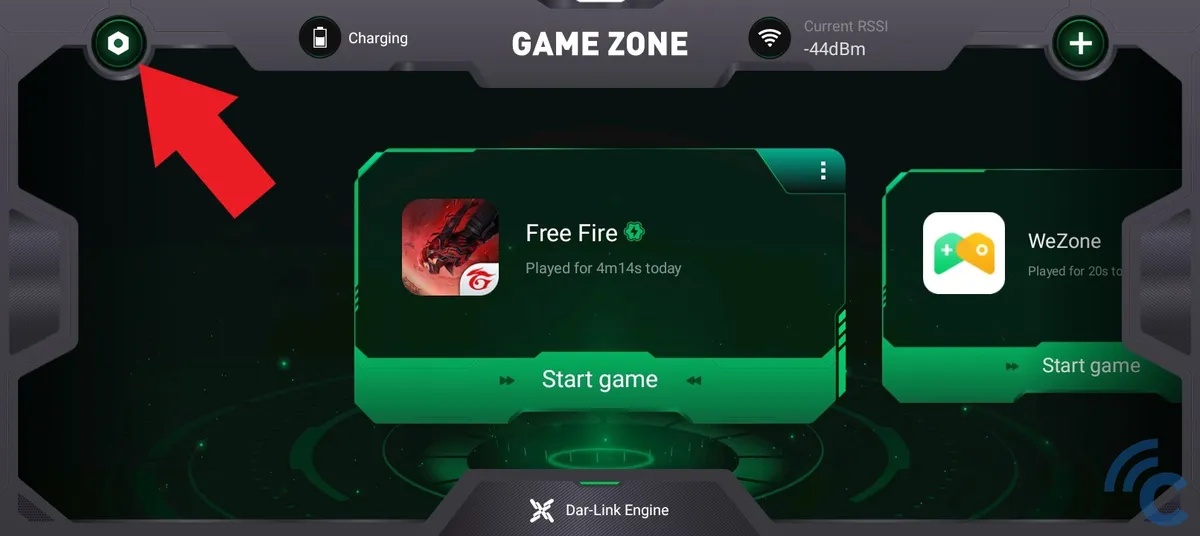
Setelah itu, silakan tekan ikon baut yang berada di sebelah kiri atas untuk memasuki “Game Mode”. Di sini, Anda bisa mengatur beberapa fitur yang ada. Pertama, silakan tekan toggle di samping “Game Mode” untuk mengaktifkan aplikasi Game Zone tersebut.
Di bawahnya terdapat pilihan “Game assistant panel” yang bisa Anda aktifkan. Fungsinya agar Anda bisa membuka Game Mode ini dengan hanya mengusap dari tepi bagian atas kanan atau kiri ke arah dalam.
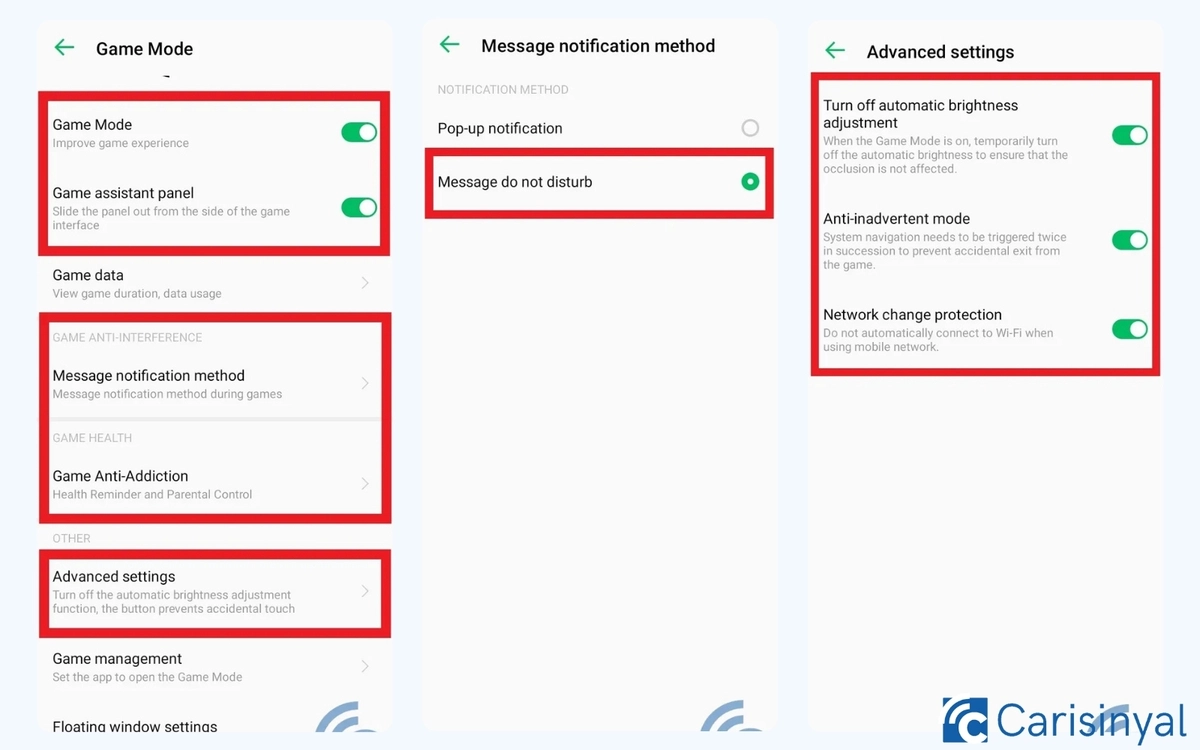
Selanjutnya, Anda juga bisa mengatur notifikasi yang masuk ketika bermain game dengan memilih menu “Message notification method”. Untuk menghilangkan notifikasi selama bermain game, Anda bisa memilih “Message do not disturb”.
Kembali ke halaman sebelumnya, Anda juga bisa mengatur durasi bermain game dengan memilih “Game Anti-Addiction”. Kemudian, tekan toggle yang ada di samping “Health Reminder” agar diingatkan setiap 2 jam bermain.
Di halaman sebelumnya juga terdapat menu “Advanced settings” yang bisa Anda pilih. Di dalamnya, Anda bisa mengaktifkan semua pilihan yang ada.
Mulai dari “Turn off automatic brightness adjustment” untuk mematikan kecerahan layar otomatis. “Anti-inadvertent mode” agar sistem navigasi harus ditekan dua kali agar aktif. Terakhir ada “Network change protection” agar tidak mengganti jaringan secara otomatis.
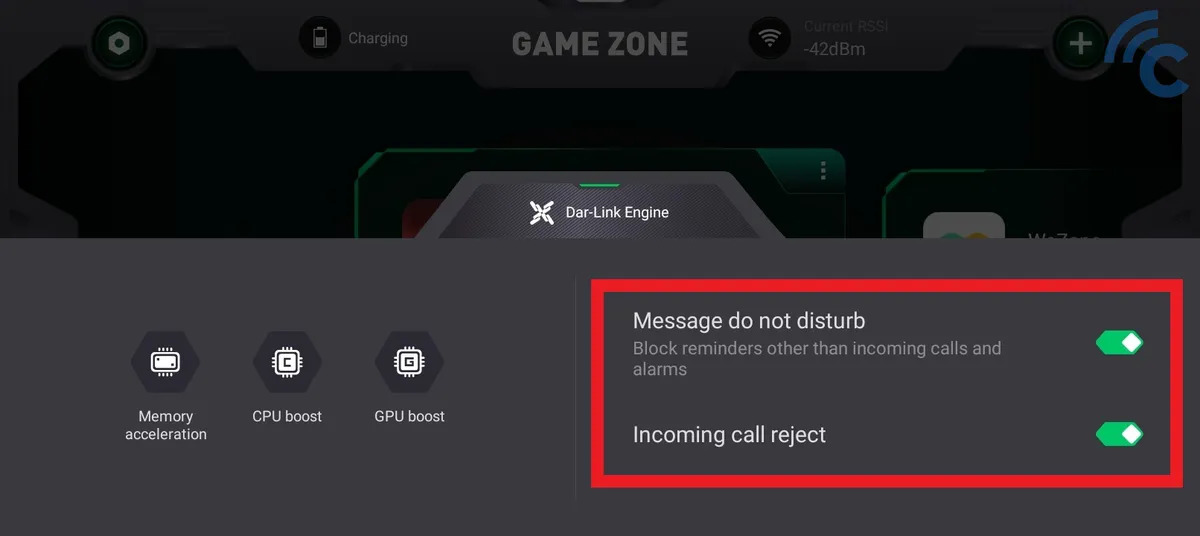
Pada halaman depan “Game Zone”, Anda bisa membuka jendela di bagian bawah dengan menekan “Dar-Link Engine”. Di situ Anda bisa mematikan notifikasi pesan, panggilan, hingga alarm dengan menekan toggle yang ada di sampingnya.
4. Mainkan Game
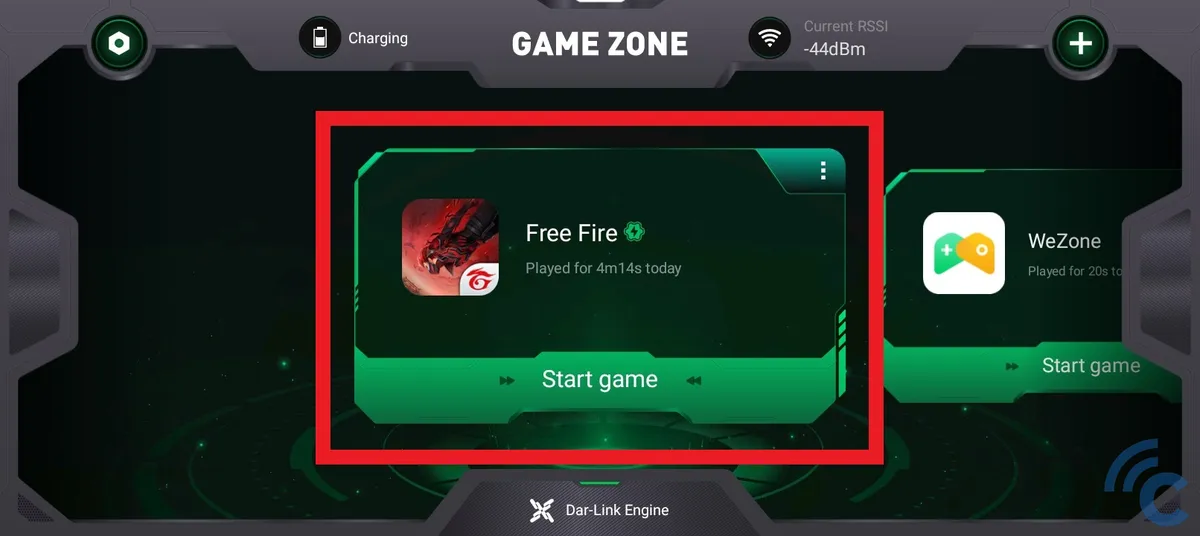
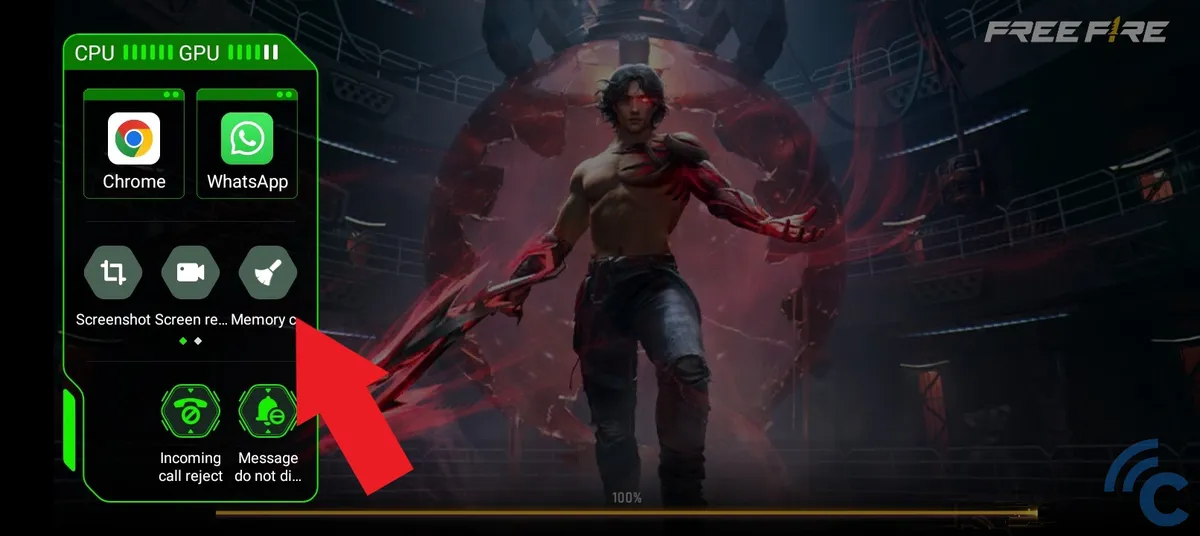
Setelah selesai mengatur berbagai fiturnya, tekan “Start game” di bawah game yang akan Anda mainkan.
Anda bisa membuka panel Game Zone ini di dalam permainan dengan mengusap dari tepi kanan atau kiri layar dan menahannya sebentar. Di bagian panel tersebut, Anda bisa memilih menu “Memory Cleaner” agar meningkatkan performanya.
2. Melalui Opsi Developer Mode
Selain melalui aplikasi Game Zone, Anda juga bisa meningkatkan performa bermain game melalui fitur Developer Mode. Namun, Anda harus mengaktifkan fiturnya terlebih dahulu sebelum bisa menggunakannya. Agar lebih jelas, silakan simak langkah-langkahnya berikut ini:
1. Aktifkan Developer Mode
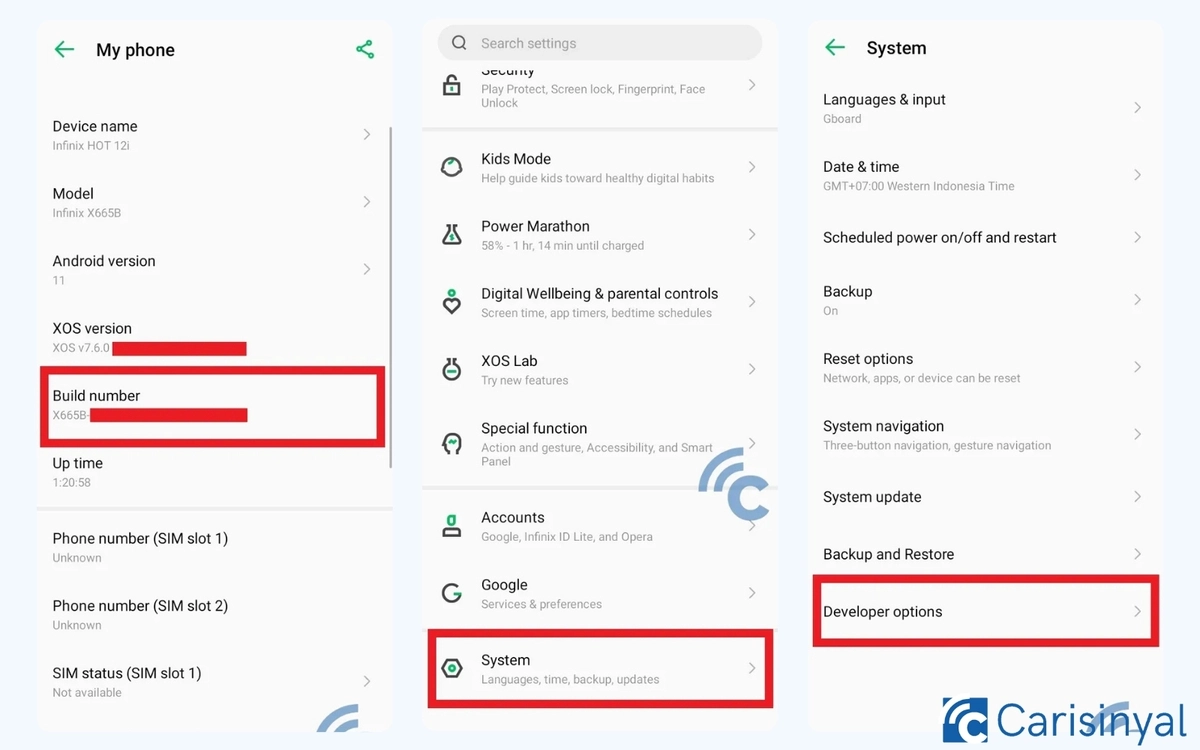
Langkah pertama yang harus dilakukan adalah tentu saja membuka aplikasi “Settings” terlebih dahulu. Setelah itu, pilih menu “My phone” yang ada di bagian atas. Untuk mengaktifkan fitur Developer Mode, silakan tekan sebanyak 7 kali pada menu “Build number”.
Setelah berhasil aktif, silakan kembali ke halaman “Settings” dan pilih menu “System”. Karena fitur Developer Mode sudah aktif, silakan pilih menu “Developer option”.
2. Sesuaikan Pengaturan
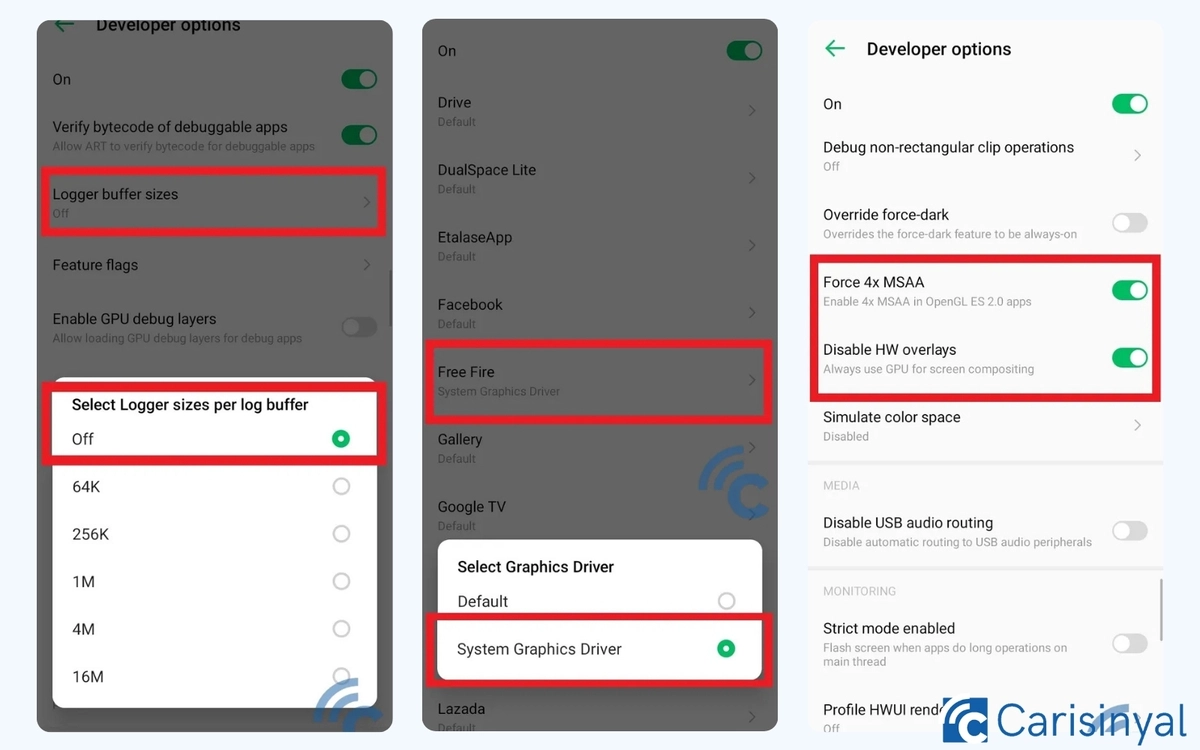
Nah, Anda bisa menemukan berbagai pengaturan yang bisa dipilih. Untuk meningkatkan performa HP Infinix Anda, silakan pilih menu “Logger buffer size” dan atur menjadi "Off".
Menu ini memang mampu meningkatkan performa ketika bermain game. Namun, aktivitas multitasking jadi terganggu karena sering melakukan reload pada aplikasi yang dibuka sebelumnya. Anda bisa ubah ke pengaturan awal lagi jika sudah selesai bermain game.
Selain itu, Anda juga bisa memilih menu di bagian bawahnya yaitu “Graphic Driver Preferences”. Setelah itu, Anda bisa memilih game yang akan diubah driver-nya menjadi “System Graphic Driver”.
Menu ini bisa meningkatkan performa bermain game. Namun, HP memiliki risiko lebih tinggi terhadap overheating dan konsumsi daya lebih boros.
Terakhir, Anda juga bisa mengaktifkan menu lainnya seperti “Force 4x MSAA” dan “Disable HW overlays”.
Menu ini juga mampu meningkatkan performa dalam bermain game. Namun, HP Infinix Anda akan jadi lebih cepat hangat dibanding sebelumnya. Bahkan, ada kemungkinan baterai akan lebih cepat habis. Jadi, setelah bermain game sebaiknya dimatikan lagi.
3. Menggunakan Aplikasi Phone Master
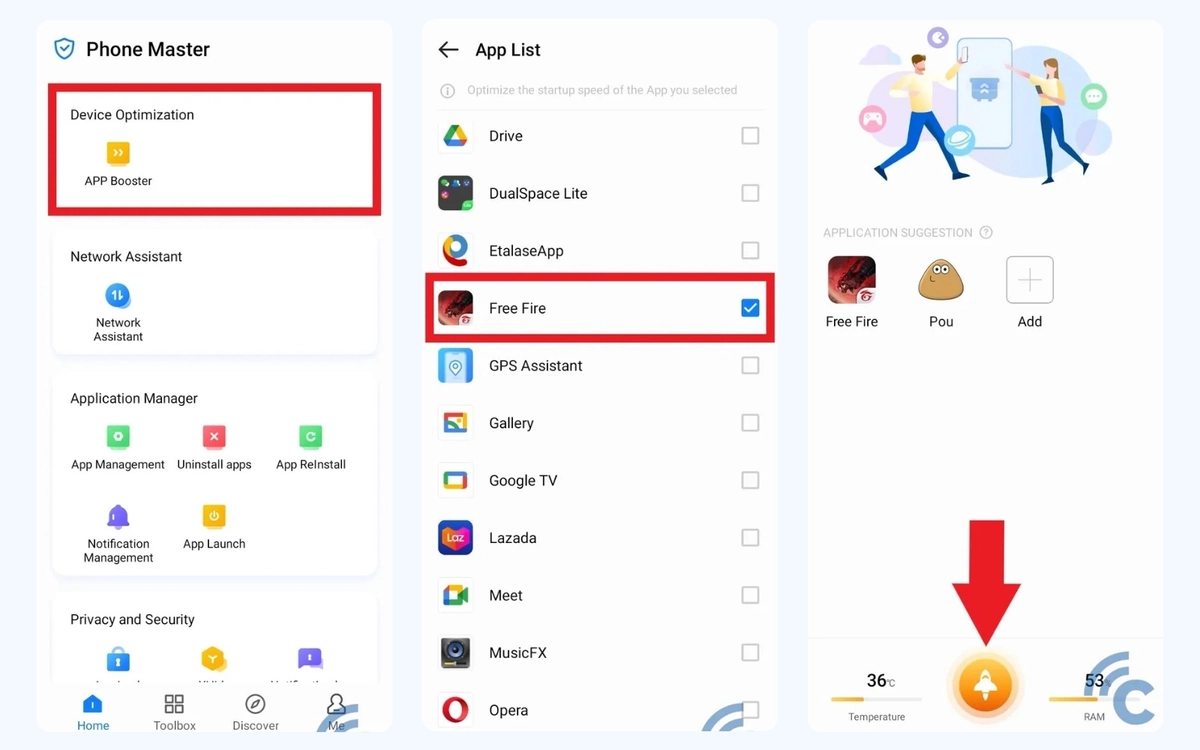
Setelah melakukan beberapa cara di atas, performa gaming HP Infinix Anda sudah bisa lebih baik. Nah, selain cara-cara tersebut, Anda juga bisa melakukan beberapa tips agar performa yang dihasilkan lebih optimal. Berikut adalah beberapa tipsnya.
Tips pertama yang bisa dilakukan adalah dengan menghapus cache atau sampah sebelum bermain game. Tips ini juga berfungsi untuk menyiapkan ruang lebih pada RAM dan memori agar game bisa beroperasi dengan lebih baik.
Anda bisa memanfaatkan aplikasi Cleaner yang tersedia di HP infinix Anda atau melalui aplikasi “Phone Master” untuk mengoptimalisasikan dengan menekan tombol “Optimize”.
Di aplikasi “Phone Master” ini, Anda juga bisa menggunakan menu “APP Booster”. Setelah itu, tambahkan game atau aplikasi yang diinginkan dengan menekan ikon “Plus/tambah”. Beri centang di game atau aplikasi.
Kemudian kembali untuk mulai mem-boost dengan menekan ikon roket di bagian bawah tengah. Setelah itu, HP akan membersihkan sampah dan menyediakan ruang lebih pada RAM dan memorinya.
Nah, itulah beberapa cara yang bisa Anda lakukan untuk meningkatkan performa bermain game di HP Infinix. Cara-cara tersebut juga cukup mudah dilakukan karena tidak membutuhkan aplikasi pihak ketiga manapun. Sampai sini dulu pembahasan tentang meningkatkan performa gaming HP Infinix. Selamat mencoba!

